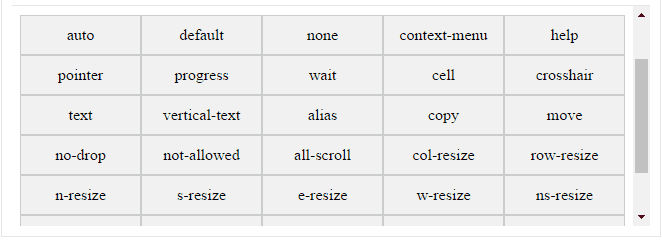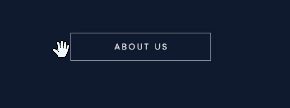ユーザーがリストアイテムの上にカーソルを置いたときにカーソルを手にする
私はリストを持っています、そして私はそのアイテムのためのクリックハンドラを持っています:
<ul>
<li>foo</li>
<li>goo</li>
</ul>
マウスポインタをハンドポインタに変更するにはどうすればよいですか(ボタンの上にマウスを移動したときのように)。リスト項目の上にマウスを移動すると、ポインタがテキスト選択ポインタに変わります。
時間の経過を踏まえて、人々が述べたように、あなたは今安全にただ使うことができます:
li { cursor: pointer; }
Liに使う:
li:hover {
cursor: pointer;
}
スニペットオプションを実行した後の例を使用して、その他のカーソルプロパティを参照してください。
.auto { cursor: auto; }
.deafult { cursor: default; }
.none { cursor: none; }
.context-menu { cursor: context-menu; }
.help { cursor: help; }
.pointer { cursor: pointer; }
.progress { cursor: progress; }
.wait { cursor: wait; }
.cell { cursor: cell; }
.crosshair { cursor: crosshair; }
.text { cursor: text; }
.vertical-text { cursor: vertical-text; }
.alias { cursor: alias; }
.copy { cursor: copy; }
.move { cursor: move; }
.no-drop { cursor: no-drop; }
.not-allowed { cursor: not-allowed; }
.all-scroll { cursor: all-scroll; }
.col-resize { cursor: col-resize; }
.row-resize { cursor: row-resize; }
.n-resize { cursor: n-resize; }
.e-resize { cursor: e-resize; }
.s-resize { cursor: s-resize; }
.w-resize { cursor: w-resize; }
.ns-resize { cursor: ns-resize; }
.ew-resize { cursor: ew-resize; }
.ne-resize { cursor: ne-resize; }
.nw-resize { cursor: nw-resize; }
.se-resize { cursor: se-resize; }
.sw-resize { cursor: sw-resize; }
.nesw-resize { cursor: nesw-resize; }
.nwse-resize { cursor: nwse-resize; }
.cursors > div {
float: left;
box-sizing: border-box;
background: #f2f2f2;
border:1px solid #ccc;
width: 20%;
padding: 10px 2px;
text-align: center;
white-space: nowrap;
&:nth-child(even) {
background: #eee;
}
&:hover {
opacity: 0.25
}
}<h1>Example of cursor</h1>
<div class="cursors">
<div class="auto">auto</div>
<div class="default">default</div>
<div class="none">none</div>
<div class="context-menu">context-menu</div>
<div class="help">help</div>
<div class="pointer">pointer</div>
<div class="progress">progress</div>
<div class="wait">wait</div>
<div class="cell">cell</div>
<div class="crosshair">crosshair</div>
<div class="text">text</div>
<div class="vertical-text">vertical-text</div>
<div class="alias">alias</div>
<div class="copy">copy</div>
<div class="move">move</div>
<div class="no-drop">no-drop</div>
<div class="not-allowed">not-allowed</div>
<div class="all-scroll">all-scroll</div>
<div class="col-resize">col-resize</div>
<div class="row-resize">row-resize</div>
<div class="n-resize">n-resize</div>
<div class="s-resize">s-resize</div>
<div class="e-resize">e-resize</div>
<div class="w-resize">w-resize</div>
<div class="ns-resize">ns-resize</div>
<div class="ew-resize">ew-resize</div>
<div class="ne-resize">ne-resize</div>
<div class="nw-resize">nw-resize</div>
<div class="se-resize">se-resize</div>
<div class="sw-resize">sw-resize</div>
<div class="nesw-resize">nesw-resize</div>
<div class="nwse-resize">nwse-resize</div>
</div>これにはjQueryは必要ありません。単に次のCSSコンテンツを使用してください。
li {cursor: pointer}
そして、ほら!ハンディ。
つかいます
cursor: pointer;
cursor: hand;
あなたがクロスブラウザの結果を得たいならば!
CSS:
.auto { cursor: auto; }
.default { cursor: default; }
.none { cursor: none; }
.context-menu { cursor: context-menu; }
.help { cursor: help; }
.pointer { cursor: pointer; }
.progress { cursor: progress; }
.wait { cursor: wait; }
.cell { cursor: cell; }
.crosshair { cursor: crosshair; }
.text { cursor: text; }
.vertical-text { cursor: vertical-text; }
.alias { cursor: alias; }
.copy { cursor: copy; }
.move { cursor: move; }
.no-drop { cursor: no-drop; }
.not-allowed { cursor: not-allowed; }
.all-scroll { cursor: all-scroll; }
.col-resize { cursor: col-resize; }
.row-resize { cursor: row-resize; }
.n-resize { cursor: n-resize; }
.e-resize { cursor: e-resize; }
.s-resize { cursor: s-resize; }
.w-resize { cursor: w-resize; }
.ns-resize { cursor: ns-resize; }
.ew-resize { cursor: ew-resize; }
.ne-resize { cursor: ne-resize; }
.nw-resize { cursor: nw-resize; }
.se-resize { cursor: se-resize; }
.sw-resize { cursor: sw-resize; }
.nesw-resize { cursor: nesw-resize; }
.nwse-resize { cursor: nwse-resize; }
カーソルを画像にすることもできます。
.img-cur {
cursor: url(images/cursor.png), auto;
}
li:hover {cursor: hand; cursor: pointer;}
私はJavaScriptが利用可能であるときだけ手/ポインタカーソルを表示するのが賢いだろうと思います。だから人々は彼らがクリックできない何かをクリックできるという感覚を持っていないでしょう。
そのためには、JavaScriptを使用してCSSを要素に追加することができます。
$("li").css({"cursor":"pointer"});
またはクリックハンドラに直接チェーンします。
または modernizer を<html class="no-js">と組み合わせて使用すると、CSSは次のようになります。
.js li { cursor: pointer; }
完全なクロスブラウザのために、使用しなさい:
cursor: pointer;
cursor: hand;
完全を期して
cursor: -webkit-grab;
それはまた手を与える、あなたが周りに画像の視野を動かすときあなたが知っているもの。
あなたが グラブの振る舞いをエミュレートしたい場合 jQueryとmousedownを使用する場合 - はとても役に立ちます。
単にこうするだけです。
li {
cursor: pointer;
}
それがどのように機能するかを見るために私はあなたのコードにそれを適用します。
li {
cursor: pointer;
}<ul>
<li>foo</li>
<li>goo</li>
</ul>注: また 忘れないでください カスタマイズされたカーソルで任意の手のカーソルを持つことができることを忘れないでください。
div {
display: block;
width: 400px;
height: 400px;
background: red;
cursor: url(http://findicons.com/files/icons/1840/free_style/128/hand.png) 4 12, auto;
}<div>
</div>ul li:hover{
cursor: pointer;
}
何かを "mousechange"扱いにするために、CSSクラスを追加することができます。
.mousechange:hover {
cursor: pointer;
}<span class="mousechange">Some text here</span>cursor:handはInternet Explorer 5.5以下でのみ有効であり、Internet Explorer 6はWindows XP(2002)に同梱されているため、使用するつもりはありません。彼らのブラウザが彼らのために働かなくなったとき、人々はアップグレードするヒントを得るだけです。さらに、Visual Studioでは、そのエントリに赤い下線が引かれます。それは私に言う:
検証(CSS 3.0): "hand"は "cursor"プロパティの有効な値ではありません
他のすべての応答では、標準のCSSポインタを使用することを推奨していますが、2つの方法があります。
CSSプロパティ
cursor:pointer;を要素に適用します。 (これは、カーソルがボタンの上にあるときのデフォルトスタイルです。)ポインタにカスタムグラフィックを使用してCSSプロパティ
cursor:url(pointer.png);を適用します。ユーザーエクスペリエンスがすべてのプラットフォームで同一であることを確認したい場合は、これがより望ましいかもしれません(ブラウザ/ OSにポインタカーソルの外観を決定させるのではなく)。二次的なURLやその他のオプションを含む、画像が見つからない場合のための代替オプションが追加されるかもしれません、すなわちcursor:url(pointer.png,fallback.png,pointer);
もちろん、これらはクラスli{cursor:pointer;}として、または各要素.class{cursor:pointer;}のstyle属性の値として、style="cursor:pointer;"のようにリスト項目に適用できます。
以下のいずれかを使用できます。
li:hover
{
cursor: pointer;
}
または
li
{
cursor: pointer;
}
実施例1:
li:hover
{
cursor: pointer;
}<ul>
<li>foo</li>
<li>bar</li>
</ul>実施例2:
li
{
cursor: pointer;
}<ul>
<li>foo</li>
<li>bar</li>
</ul>基本的な手の記号の場合:
やってみる
cursor: pointer
アイテムをドラッグアンドドロップするような手の記号が必要な場合は、次のことを試してください。
cursor: grab
次のスタイルを使うこともできます。
li {
cursor: grabbing;
}
HTMLハックを使う
注:これは悪い習慣と考えられているのでお勧めできません
href属性を含むアンカータグでコンテンツをラップすると、アンカープロパティの副作用でcursor: pointer;プロパティを明示的に適用しなくても機能します(CSSで修正済み)。
<a href="#" style="text-decoration: initial; color: initial;"><div>This is bad practice, but it works.</div></a>以下のコードを使うことができます。
li:hover { cursor: pointer; }
以下を確認してください。 W3Schools から入手できます。
<!DOCTYPE html>
<html>
<head>
<style>
.alias {cursor: alias;}
.all-scroll {cursor: all-scroll;}
.auto {cursor: auto;}
.cell {cursor: cell;}
.context-menu {cursor: context-menu;}
.col-resize {cursor: col-resize;}
.copy {cursor: copy;}
.crosshair {cursor: crosshair;}
.default {cursor: default;}
.e-resize {cursor: e-resize;}
.ew-resize {cursor: ew-resize;}
.grab {cursor: -webkit-grab; cursor: grab;}
.grabbing {cursor: -webkit-grabbing; cursor: grabbing;}
.help {cursor: help;}
.move {cursor: move;}
.n-resize {cursor: n-resize;}
.ne-resize {cursor: ne-resize;}
.nesw-resize {cursor: nesw-resize;}
.ns-resize {cursor: ns-resize;}
.nw-resize {cursor: nw-resize;}
.nwse-resize {cursor: nwse-resize;}
.no-drop {cursor: no-drop;}
.none {cursor: none;}
.not-allowed {cursor: not-allowed;}
.pointer {cursor: pointer;}
.progress {cursor: progress;}
.row-resize {cursor: row-resize;}
.s-resize {cursor: s-resize;}
.se-resize {cursor: se-resize;}
.sw-resize {cursor: sw-resize;}
.text {cursor: text;}
.url {cursor: url(myBall.cur),auto;}
.w-resize {cursor: w-resize;}
.wait {cursor: wait;}
.zoom-in {cursor: zoom-in;}
.zoom-out {cursor: zoom-out;}
</style>
</head>
<body>
<h1>The cursor property</h1>
<p>Mouse over the words to change the mouse cursor.</p>
<p class="alias">alias</p>
<p class="all-scroll">all-scroll</p>
<p class="auto">auto</p>
<p class="cell">cell</p>
<p class="context-menu">context-menu</p>
<p class="col-resize">col-resize</p>
<p class="copy">copy</p>
<p class="crosshair">crosshair</p>
<p class="default">default</p>
<p class="e-resize">e-resize</p>
<p class="ew-resize">ew-resize</p>
<p class="grab">grab</p>
<p class="grabbing">grabbing</p>
<p class="help">help</p>
<p class="move">move</p>
<p class="n-resize">n-resize</p>
<p class="ne-resize">ne-resize</p>
<p class="nesw-resize">nesw-resize</p>
<p class="ns-resize">ns-resize</p>
<p class="nw-resize">nw-resize</p>
<p class="nwse-resize">nwse-resize</p>
<p class="no-drop">no-drop</p>
<p class="none">none</p>
<p class="not-allowed">not-allowed</p>
<p class="pointer">pointer</p>
<p class="progress">progress</p>
<p class="row-resize">row-resize</p>
<p class="s-resize">s-resize</p>
<p class="se-resize">se-resize</p>
<p class="sw-resize">sw-resize</p>
<p class="text">text</p>
<p class="url">url</p>
<p class="w-resize">w-resize</p>
<p class="wait">wait</p>
<p class="zoom-in">zoom-in</p>
<p class="zoom-out">zoom-out</p>
</body>
</html>
cSSを使用してカーソルポインタをカスタマイズするだけです
https://developer.mozilla.org/en-US/docs/Web/CSS/cursor
/* Keyword value */
cursor: pointer;
cursor: auto;
/* URL, with a keyword fallback */
cursor: url(hand.cur), pointer;
/* URL and coordinates, with a keyword fallback */
cursor: url(cursor1.png) 4 12, auto;
cursor: url(cursor2.png) 2 2, pointer;
/* Global values */
cursor: inherit;
cursor: initial;
cursor: unset;
デモ
<ul>
<li>a</li>
<li>b</li>
<li>c</li>
</ul>
hand.curイメージ
li:hover{
cursor: url("../icons/hand.cur"), pointer;
}